YouTube는 최고의 스트리밍 및 음악 응용 프로그램 중 하나입니다. 훌륭한 콘텐츠가 너무 많아서 모두 추적하는 것이 거의 불가능합니다. 고맙게도 재생 목록 기능이 있습니다. 원하는 방식으로 동영상을 정리할 수 있는 깔끔한 방법입니다.
완벽하게 구성된 재생 목록 시스템의 첫 번째 단계는 재생 목록을 만드는 것입니다. 다행히도 쉽습니다. 두 가지 주요 방법이 있습니다.
영상을 통해
가장 빠른 방법은 비디오에서 직접 확인하는 것입니다. 로그인했는지 확인하세요. 그렇다면 동영상 플레이어 아래에 "저장" 버튼이 표시됩니다. 그것을 클릭하면 기존 재생 목록 목록과 새 재생 목록을 만드는 옵션이 표시됩니다.
그것을 클릭하고 재생 목록의 이름을 입력하십시오. 개인 정보 설정을 결정할 수도 있습니다. 세 가지가 있습니다.
- 공개: 누구나 이름으로 목록을 보거나 검색할 수 있습니다.
- 비공개: 본인만 목록을 볼 수 있으며 예외는 없습니다.
- 목록에 없음: 목록이 검색 결과에 표시되지 않지만 목록에 대한 직접 링크가 있는 사람은 목록에 있는 내용을 볼 수 있습니다.
마지막으로 "만들기"를 클릭하면 새 재생 목록을 사용할 준비가 됩니다. 재생 목록을 만든 비디오는 목록의 첫 번째 비디오로 자동 추가됩니다.
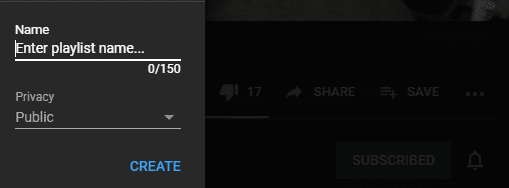
물론 나중에 비디오를 더 추가하거나 이미 추가된 비디오를 제거할 수 있습니다. 이 방법은 모바일에서도 작동합니다.
채널을 통해
재생 목록을 추가하는 또 다른 방법은 채널을 통하는 것입니다. 다시 로그인했는지 확인하고 모서리에 있는 계정 로고를 클릭한 다음 "내 채널"을 클릭합니다. 상단 근처에 "채널 맞춤설정"이라는 옵션이 있습니다.
그것을 클릭한 다음 채널의 재생 목록 탭으로 이동하십시오. 다크 모드 기능을 사용 중인 경우 사용자 지정 버튼을 클릭하면 사이트가 흰색으로 변경됩니다. 재생 목록 페이지로 이동하면 상단 근처에 "새 재생 목록"이라는 버튼이 표시됩니다.
이전과 동일한 옵션이 제공됩니다. 이름을 입력하고 개인 정보 설정을 선택한 다음 "만들기"를 클릭하면 모든 작업이 완료됩니다!

새 재생목록에는 아직 동영상이 없지만 평소처럼 추가할 수 있습니다. 이전 방법과 달리 이 방법은 YouTube 데스크톱 버전에서만 작동합니다. 휴대기기에서도 채널을 맞춤설정할 수 있지만 '재생목록 추가' 버튼은 표시되지 않습니다.